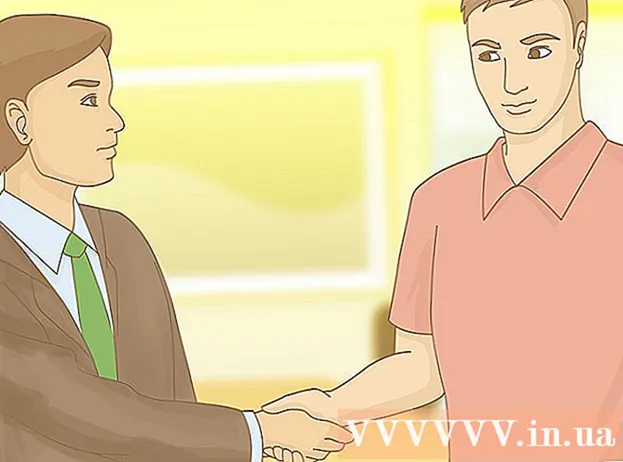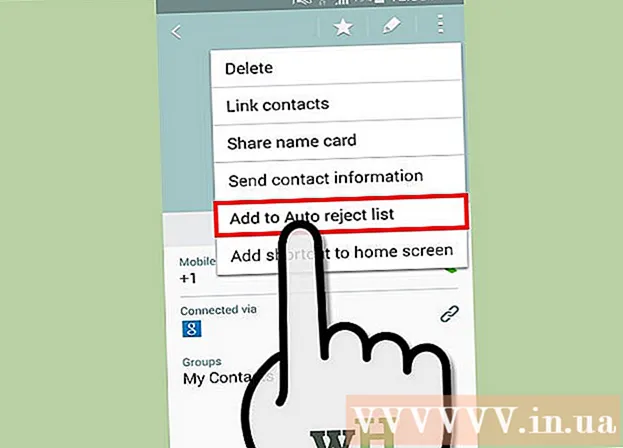Autore:
Judy Howell
Data Della Creazione:
3 Luglio 2021
Data Di Aggiornamento:
1 Luglio 2024
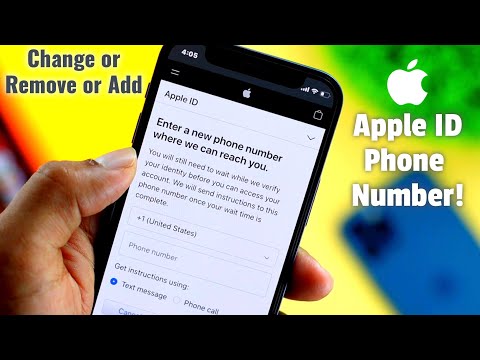
Contenuto
- Al passo
- Metodo 1 di 4: aggiungi un nuovo numero
- Metodo 2 di 4: elimina il tuo vecchio numero
- Metodo 3 di 4: invia manualmente un codice di verifica al tuo dispositivo
- Metodo 4 di 4: ripristina il tuo account
- Suggerimenti
Questo articolo ti insegnerà come aggiungere un nuovo numero al tuo elenco di numeri affidabili per il tuo ID Apple su un iPhone o iPad e come cancellare il tuo vecchio numero per il tuo account. Un numero attendibile viene utilizzato nella verifica in due passaggi. Quando accedi a un dispositivo con il tuo ID Apple, viene inviato un codice di verifica al tuo numero di fiducia tramite messaggio di testo o chiamata. Devi inserire questo codice di verifica sul tuo dispositivo per accedere con il tuo ID Apple.
Al passo
Metodo 1 di 4: aggiungi un nuovo numero
 Apri l'app Impostazioni
Apri l'app Impostazioni  Nella parte superiore delle Impostazioni, premi il tuo ID Apple. Il nome e l'immagine del tuo ID Apple sono elencati nella parte superiore del menu Impostazioni. Premi il tuo nome qui per aprire il menu ID Apple.
Nella parte superiore delle Impostazioni, premi il tuo ID Apple. Il nome e l'immagine del tuo ID Apple sono elencati nella parte superiore del menu Impostazioni. Premi il tuo nome qui per aprire il menu ID Apple.  stampa Password e sicurezza nel menu ID Apple. Questo aprirà le opzioni di sicurezza per il tuo account su una nuova pagina.
stampa Password e sicurezza nel menu ID Apple. Questo aprirà le opzioni di sicurezza per il tuo account su una nuova pagina. - È possibile che ti venga chiesto di inserire e confermare la password del tuo ID Apple per accedere a questo menu.
 stampa modificare accanto all'intestazione "NUMERO DI TELEFONO ATTENDIBILE". Questa opzione è in lettere blu sulla destra dello schermo. Qui puoi aggiungere un nuovo numero ed eliminare i vecchi numeri.
stampa modificare accanto all'intestazione "NUMERO DI TELEFONO ATTENDIBILE". Questa opzione è in lettere blu sulla destra dello schermo. Qui puoi aggiungere un nuovo numero ed eliminare i vecchi numeri.  stampa Aggiungi un numero di telefono affidabile. Si aprirà una nuova pagina intitolata "Aggiungi numero di telefono". È necessario aggiungere qui il nuovo numero prima di poter eliminare quello vecchio.
stampa Aggiungi un numero di telefono affidabile. Si aprirà una nuova pagina intitolata "Aggiungi numero di telefono". È necessario aggiungere qui il nuovo numero prima di poter eliminare quello vecchio. - Se stai utilizzando un codice di accesso, devi inserirlo prima di poter continuare.
 Immettere il numero di telefono che si desidera aggiungere. Premi il campo "Numero" e inserisci il numero di telefono che desideri aggiungere.
Immettere il numero di telefono che si desidera aggiungere. Premi il campo "Numero" e inserisci il numero di telefono che desideri aggiungere. - Assicurati di selezionare il prefisso internazionale corretto nella parte superiore del modulo.
 Seleziona come desideri ricevere il codice di verifica. Dopo aver aggiunto un numero di telefono, dovrai verificarlo inserendo un codice di verifica a 6 cifre da Apple.
Seleziona come desideri ricevere il codice di verifica. Dopo aver aggiunto un numero di telefono, dovrai verificarlo inserendo un codice di verifica a 6 cifre da Apple. - È possibile selezionare "SMS" o "Chiama" qui. Indipendentemente da ciò che selezioni, riceverai lo stesso codice di verifica.
 Premi in alto a destra Spedire. Questo confermerà il tuo numero di telefono e invierà il codice di verifica a 6 cifre.
Premi in alto a destra Spedire. Questo confermerà il tuo numero di telefono e invierà il codice di verifica a 6 cifre.  Inserisci il tuo codice di verifica. Questo confermerà il tuo nuovo numero di telefono e lo aggiungerà all'elenco dei numeri attendibili sul tuo account ID Apple.
Inserisci il tuo codice di verifica. Questo confermerà il tuo nuovo numero di telefono e lo aggiungerà all'elenco dei numeri attendibili sul tuo account ID Apple. - Una volta confermato il nuovo numero, verrai indirizzato alla pagina "Password e sicurezza".
Metodo 2 di 4: elimina il tuo vecchio numero
 stampa modificare accanto a "NUMERI DI TELEFONO AFFIDABILI". Dopo aver aggiunto un nuovo numero, puoi rimuovere il tuo vecchio numero dall'elenco dei numeri affidabili.
stampa modificare accanto a "NUMERI DI TELEFONO AFFIDABILI". Dopo aver aggiunto un nuovo numero, puoi rimuovere il tuo vecchio numero dall'elenco dei numeri affidabili.  Premi l'icona
Premi l'icona  Premere il pulsante rosso rimuovere accanto al numero di telefono. Questo pulsante apparirà a destra quando fai clic sull'icona
Premere il pulsante rosso rimuovere accanto al numero di telefono. Questo pulsante apparirà a destra quando fai clic sull'icona  Nel popup di conferma, premere rimuovere. Questo rimuoverà il numero di telefono selezionato dal tuo account e dal tuo elenco di numeri di telefono affidabili.
Nel popup di conferma, premere rimuovere. Questo rimuoverà il numero di telefono selezionato dal tuo account e dal tuo elenco di numeri di telefono affidabili.
Metodo 3 di 4: invia manualmente un codice di verifica al tuo dispositivo
 Apri l'app Impostazioni
Apri l'app Impostazioni  Premi il tuo nome. Si trova nella parte superiore del menu Impostazioni e accanto all'immagine del profilo che hai scelto per il tuo account. Questo farà apparire il menu ID Apple.
Premi il tuo nome. Si trova nella parte superiore del menu Impostazioni e accanto all'immagine del profilo che hai scelto per il tuo account. Questo farà apparire il menu ID Apple.  stampa Password e sicurezza. Questa è la seconda opzione dalla parte superiore del menu ID Apple. Verrà visualizzato il menu Password e sicurezza.
stampa Password e sicurezza. Questa è la seconda opzione dalla parte superiore del menu ID Apple. Verrà visualizzato il menu Password e sicurezza.  stampa Ottieni il codice di verifica. Questa è l'ultima opzione nel menu Password e sicurezza. Puoi utilizzare questo codice per accedere con il tuo ID Apple su un nuovo dispositivo o servizio.
stampa Ottieni il codice di verifica. Questa è l'ultima opzione nel menu Password e sicurezza. Puoi utilizzare questo codice per accedere con il tuo ID Apple su un nuovo dispositivo o servizio.
Metodo 4 di 4: ripristina il tuo account
 Vai a https://appleid.apple.com in un browser Internet. Puoi utilizzare qualsiasi browser Internet su PC o Mac.
Vai a https://appleid.apple.com in un browser Internet. Puoi utilizzare qualsiasi browser Internet su PC o Mac.  Accedi con il tuo ID Apple. Inserisci l'indirizzo e-mail e la password associati al tuo ID Apple per accedere al tuo account. Fare clic sulla freccia a destra del proprio indirizzo e-mail e della password per continuare.
Accedi con il tuo ID Apple. Inserisci l'indirizzo e-mail e la password associati al tuo ID Apple per accedere al tuo account. Fare clic sulla freccia a destra del proprio indirizzo e-mail e della password per continuare. - Se non ricordi il tuo ID Apple o la password, fai clic su "Hai dimenticato l'ID Apple o la password?" Sotto le righe che utilizzi per accedere. Puoi inserire il tuo indirizzo email ID Apple e reimpostare la password, oppure fare clic su "Cerca" e provare a trovare il tuo ID Apple.
 clicca su Non hai ricevuto un codice di verifica?. Se non hai accesso al tuo dispositivo attendibile, fai clic su "Non hai ricevuto il codice di verifica?" Per ulteriori opzioni.
clicca su Non hai ricevuto un codice di verifica?. Se non hai accesso al tuo dispositivo attendibile, fai clic su "Non hai ricevuto il codice di verifica?" Per ulteriori opzioni.  clicca su Più opzioni. Questo è sotto l'icona con una "i". Questo mostrerà le opzioni per recuperare il tuo account.
clicca su Più opzioni. Questo è sotto l'icona con una "i". Questo mostrerà le opzioni per recuperare il tuo account.  Inserisci il tuo numero di telefono di fiducia e fai clic su Ulteriore. Le ultime due cifre del tuo numero di telefono di fiducia vengono visualizzate sopra la barra in cui inserisci il tuo numero di telefono. Immettere il numero di telefono sulla barra e premere "Avanti".
Inserisci il tuo numero di telefono di fiducia e fai clic su Ulteriore. Le ultime due cifre del tuo numero di telefono di fiducia vengono visualizzate sopra la barra in cui inserisci il tuo numero di telefono. Immettere il numero di telefono sulla barra e premere "Avanti".  In "Impossibile accedere a uno dei tuoi dispositivi", fai clic su Ulteriore. Se non riesci ad accedere al dispositivo con il tuo numero di fiducia o con qualsiasi altro dispositivo, premi "Continua" sotto l'opzione in basso.
In "Impossibile accedere a uno dei tuoi dispositivi", fai clic su Ulteriore. Se non riesci ad accedere al dispositivo con il tuo numero di fiducia o con qualsiasi altro dispositivo, premi "Continua" sotto l'opzione in basso. - Se puoi accedere al tuo dispositivo iOS, utilizza i metodi descritti nel Metodo 1 e inserisci un numero attendibile sul tuo dispositivo. Se il tuo dispositivo non può ricevere un codice di verifica, segui i passaggi descritti nel Metodo 3 per ricevere un codice di verifica sul tuo dispositivo.
 clicca su Continua comunque. Questa pagina ti informa che c'è un periodo di attesa per aggiornare il tuo numero di telefono senza aggiornare i tuoi dispositivi. Se vuoi continuare, fai clic su "Continua comunque".
clicca su Continua comunque. Questa pagina ti informa che c'è un periodo di attesa per aggiornare il tuo numero di telefono senza aggiornare i tuoi dispositivi. Se vuoi continuare, fai clic su "Continua comunque".  Conferma la carta di credito con il tuo ID Apple. Le ultime quattro cifre della tua carta di credito registrata vengono visualizzate nella parte superiore della pagina. Immettere il numero completo della carta, la data di scadenza e il codice di sicurezza nelle righe previste a tale scopo.
Conferma la carta di credito con il tuo ID Apple. Le ultime quattro cifre della tua carta di credito registrata vengono visualizzate nella parte superiore della pagina. Immettere il numero completo della carta, la data di scadenza e il codice di sicurezza nelle righe previste a tale scopo. - Se non hai accesso alla tua carta registrata, fai clic su "Impossibile accedere a questa carta".
 Inserisci un numero di telefono al quale puoi essere contattato. Seleziona il Paese in cui risiedi dal menu a tendina in alto e inserisci il tuo numero di telefono nella riga appropriata.
Inserisci un numero di telefono al quale puoi essere contattato. Seleziona il Paese in cui risiedi dal menu a tendina in alto e inserisci il tuo numero di telefono nella riga appropriata.  Seleziona "SMS" o "Chiama" e fai clic Ulteriore. Riceverai le istruzioni sul numero di telefono che hai fornito. Segui le istruzioni per recuperare il tuo account. Il processo di ripristino può richiedere diversi giorni.
Seleziona "SMS" o "Chiama" e fai clic Ulteriore. Riceverai le istruzioni sul numero di telefono che hai fornito. Segui le istruzioni per recuperare il tuo account. Il processo di ripristino può richiedere diversi giorni.
Suggerimenti
- Puoi memorizzare più numeri attendibili sul tuo account ID Apple. Non è necessario eliminare il vecchio numero quando si aggiunge una seconda riga.